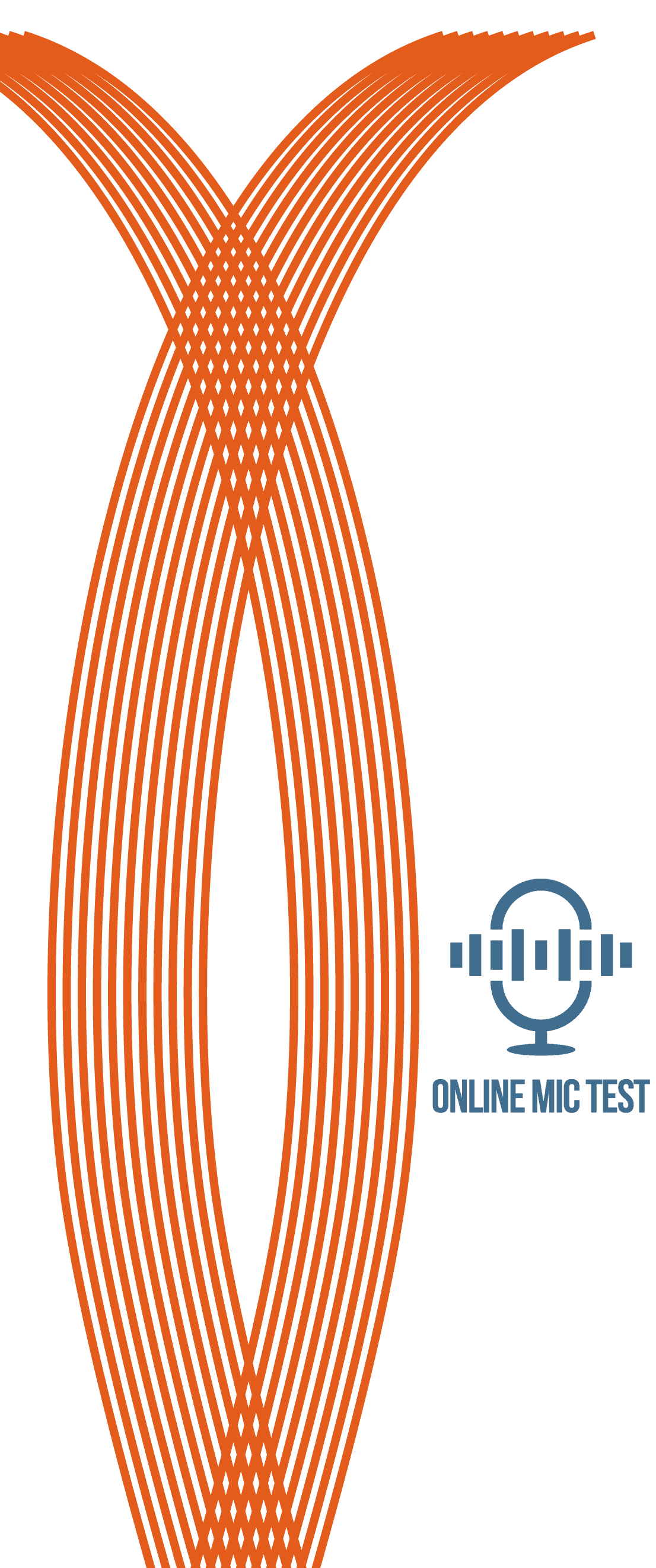麦克风测试
轻松开始您的测试!
- 1点击“播放”按键。
- 2如果您在浏览器中看见任何提问,点击“允许”。
- 3现在当您对着麦克风讲话时,此线条就会动!
如果线条对声音有反应,那就意味着该麦克风正常工作了!
此测试:
Waiting for microphone...
您的隐私对于我们很重要
所有我们的测试都运行在“客户端” – 这意味着我们不做且做不到记录您的声音或其他信息。
长篇解释
- 如果这是您第一次来这儿,您的浏览器将会问您,是否允许该网站访问您的麦克风。 选择允许。
* 在PC上,此询问将出现在您显示器顶端的地址栏附近。
* 在手机上,则需要滚动到最顶端才会看见它. - 然后,每当您的麦克风“听”到声音的时候,您将会看见一条线在测试区(此测试 这个词下面的区域)移动。
- 如果在您对着麦克风讲话的时候,此线在移动,则该测试结果说明您的麦克风正在工作且设置正确!
故障排除指南
- 如果在允许访问麦克风之后您没看到一条线,请尝试以下步骤:
第一步. 有些情况下,在制造相对大的声音给麦克风之前,您是看不到线条的。试着大声一些,看该线是否出现。
第二步. 刷新该页面。在很多情况下,这能解决问题。
第三步. 如果这些方法都没有帮助,请检查您麦克风的连接。
- 如果您看见了一条线,但是该线没有移动,则您的麦克风要么损坏了,要么(更有可能的原因)它没有被正确设置。
尝试这些步骤来解决该问题:
步骤1. 如果您正使用Safari作为您的网页浏览器,你将需要尝试一个别的浏览器或是别的测试。
步骤2. 检查您的麦克风是否连接到了您电脑上的正确(通常是粉色的)插口中。如果它是一个带有USB连接器的麦克风,则只需确保它正确地被连接到了USB插口中(这种情况下,您无需使用麦克风的粉色插口)。
步骤3. 检查您的麦克风没有被静音 – 有时候麦克风会有一个静音按键在它上面或是在它的连接线上。
步骤4. 检查麦克风的音量没有被调到最低。
试了这些步骤但它仍不工作?检查您操作系统中的配置。
以下是一些针对麦克风问题的程序特定指南
如果您想了解更多,请阅读这里
对于我的麦克风的测试,该网站的好处是什么?
不论您是在使用Skype,还是在录制某些东西,或是在使用Discord –大多数的这些服务中提供的内置麦克风测试功能,均不理想。
br>
如Skype这样的应用程序,它们被设计来用于沟通交流,它们把它们的核心工作做得很好。然而,当它们不工作时,排查故障简直就是一场噩梦。
在OnlineMicTest 我们为您提供最简单有效的方法来快速测试您的麦克风,因此您能立即排除麦克风连接的问题。
用软件检查麦克风的问题
在一个貌似对麦克风没有响应的软件上进行麦克风测试,其问题是,由于你已经遇到了问题,你根本无法确认是软件的问题还是与麦克风相关的问题。
通过浏览器测试的优势
通过使用这里的免费服务,您的麦克风将尝试简单地与您的浏览器进行通信,这是最直接和简单的测试方法之一。
像许多人的情况一样,如果您发现您的麦克风工作正常,那么您就能肯定您遇到的所有问题都与该软件相关,是它没能正确地探测到输入的声音。
那么如果我的麦克风仍然不能在某些程序中工作,我该怎么办呢?
如果您在此网站中发现您的麦克风工作正常,但是在第三方软件中它仍然有问题,我们建议您为该程序提交支持请求或是从支持团队那里寻求更多帮助。
如果您在支持请求中声明您的麦克风在onlinemictest.com上能正常工作,他们将能够更快的找出问题。